在编辑文章时,有时需要添加一些特殊符号,使文章变得更加丰富多彩。
本节脚本小编大家介绍下在Word2013中如何插入特殊符号,钢筋符号等的添加方法。
在word中输入钢筋符号时,先在输入法里增加区位输入法,然后调用输10+空格就可以找到字符的快捷键(用里面带的键盘)……可以用简化命令aaa1,aaa2,……或者1001,1002,……注意在输入法里名称叫中文(简体)-内码。
操作步骤
1、 用Word2013打开一篇文档,将光标定位到想要插入特殊符号的位置,并选择“插入”选项卡,然后在“符号”选项组中选择“符号”命令。
此时会弹出一个下拉列表,我们选择“其他符号”选项。
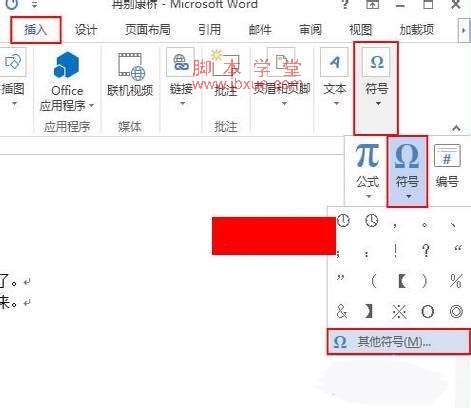
2、 在弹出的“符号”对话框中,我们选择“符号”选项卡,并单击“字体”下拉列表框右侧的下拉按钮,在展开的下拉列表中选择“Wingdings”选项。
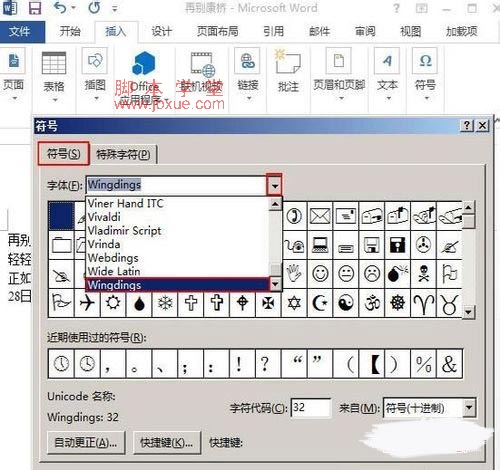
3、在选择符号的字体类型之后,“符号”对话框下方的列表框中会显示出相应的符号,可以选择自己想要插入的符号,并单击“插入”按钮。
例如,现在选择字符代码为186的时钟,并单击“插入”按钮。
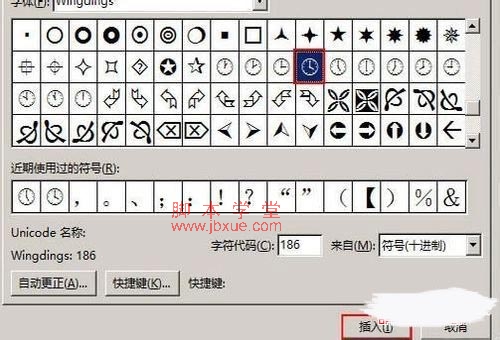
4、现在,文档中已经插入了我们需要的特殊符号,单击“关闭”按钮,即可返回文档查看。
效果如下:
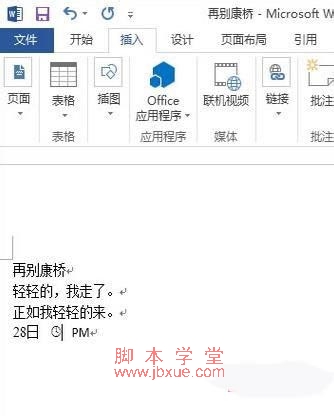
提示:
根据需要选择自己喜欢的符号或是特殊字符,在弹出的“符号”对话框中自行选择即可。